Visualizza il numero di serie su Apple iPad 3 Wi-Fi

Come vedere il numero di serie su Apple iPad 3 Wi-Fi
Tutti i dispositivi elettronici del marchio Apple hanno un modo per vedere il loro numero di serie nelle impostazioni di sistema.
Il numero di serie è un numero univoco definito da ogni produttore e quindi ognuno può seguire il proprio sistema numerico o alfanumerico.
Ti forniamo le istruzioni per poter vedere il numero di serie su un Apple iPad 3 Wi-Fi e quindi poter verificare se si tratta di un falso, verificare se è ancora in garanzia o conoscerne la data di produzione.
Sommario:
- Primo metodo
- Secondo metodo
- Se l'iPad 3 Wi-Fi non è configurato
- Da iTunes su Windows o Finder su Mac
- Domande e problemi degli utenti
Primo metodo:
Tempo stimato: 1 minuto.
1- Primo passo:
Per vedere il numero di serie del tuo Apple iPad 3 Wi-Fi dobbiamo accedere alle impostazioni del dispositivo, per questo cerchiamo l'icona a forma d'ingranaggiogrigia nella schermata principale e premiamo per accedere.

2- Secondo passo:
Scendiamo attraverso le impostazioni d'iPad 3 Wi-Fi per trovare la sezione "Generali", premiamo per accedere alle impostazioni generali.
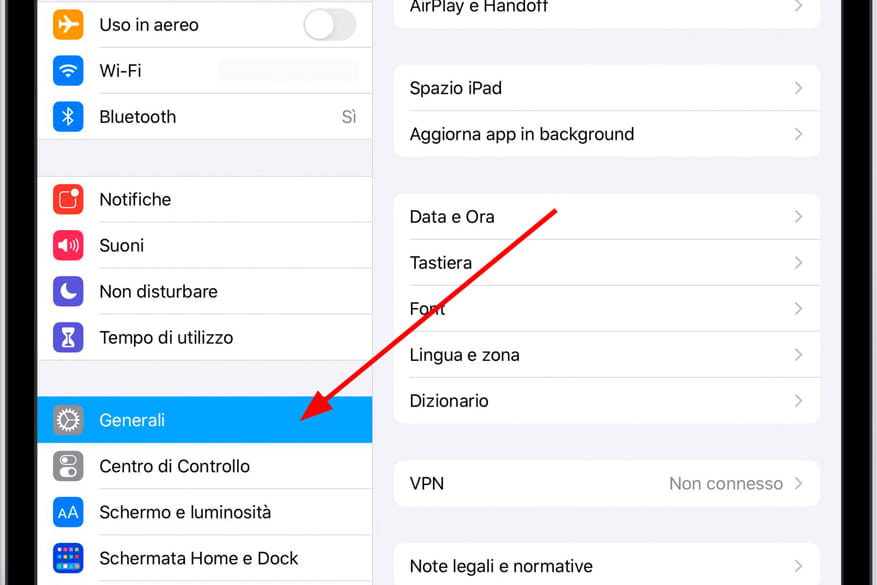
3- Terzo passo:
La prima opzione che apparirà nelle impostazioni generali dell'Apple iPad 3 Wi-Fi è "Info", questa è la sezione che stiamo cercando, quindi premiamo per accedere.

4- Quarto passo:
All'interno della sezione "Info" dell'Apple iPad 3 Wi-Fi possiamo vedere molte informazioni utili sul nostro dispositivo come la versione del sistema operativo, il numero del modello e i dati che stiamo cercando: il numero di serie.

Se non avete accesso al vostro Apple iPad 3 Wi-Fi, perché è bloccato o perché è stato perso o rubato, e non siete riusciti a vedere il numero di serie con questo metodo, continuate a leggere per vedere le altre opzioni disponibili.











